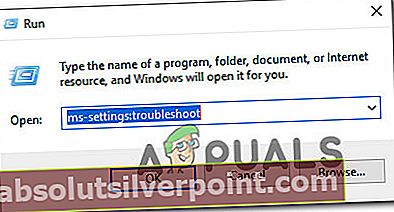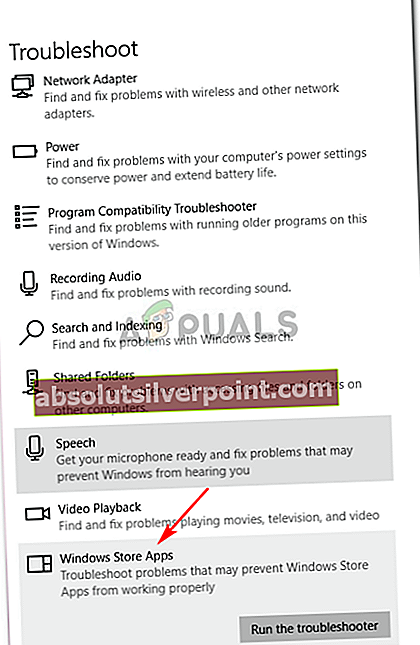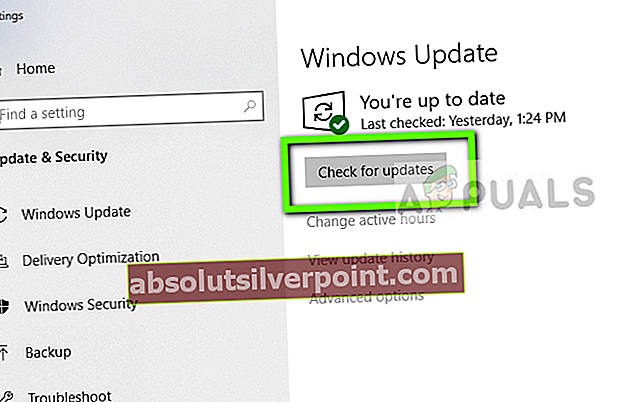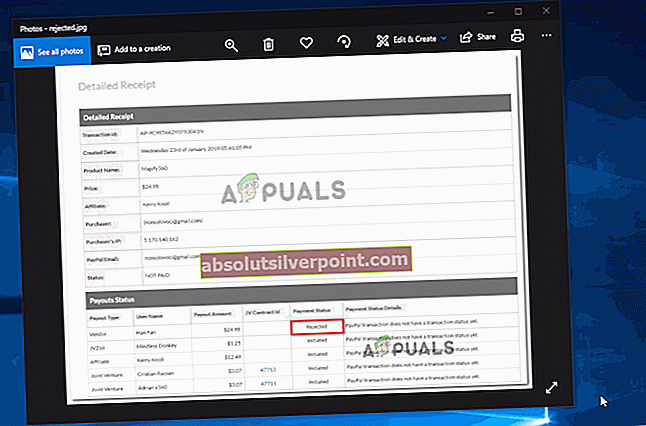Kai kurie „Windows 10“ vartotojai praneša, kad negali redaguoti kai kurių ar bet kurių nuotraukų naudodami „Photos“ programą. Atlikę redagavimo dalį ir paspaudę išsaugoti, jie pamatys iššokantį posakį „Oi! Mes negalėjome to išsaugoti “. Daugeliu atvejų paveikti vartotojai praneša, kad problema kilo jau įdiegus „Windows“ naujinimą.

Kas sukelia klaidą „mes negalėjome to išsaugoti“?
Mes ištyrėme šią problemą, peržiūrėdami įvairias vartotojų ataskaitas ir taisymo strategijas, kurios paprastai naudojamos šiam klaidos pranešimui išspręsti. Remiantis tuo, ką surinkome, yra keletas skirtingų kaltininkų, kurie, kaip žinoma, sukelia šią problemą:
- „EXITF“ duomenys sugadinti - Viena iš labiausiai paplitusių priežasčių, kodėl ši klaida pirmiausia atsiras, yra tai, kad EXIF duomenys yra sugadinti. Tokiu atveju galėsite išspręsti problemą naudodami dažus (arba kitą įrankį), kad išsaugotumėte vaizdą kitu formatu (JPG, PNG ir kt.)
- Nuotraukų programos bendrinimo pažeidimas - Kitas galimas kaltininkas, kuris sukels šią klaidą, yra „Photos“ programos klaidos sukeltas bendrinimo pažeidimas. Jei šis scenarijus yra tinkamas, problemą galite išspręsti iš naujo nustatydami „Photos“ programą.
- Nuotraukų programa yra sugadinta - Taip pat gali būti, kad šios klaidos priežastis yra „Photos App“ failų korupcija. Tokiu atveju greičiausiai galite išspręsti problemą iš naujo nustatydami „Photos App“ programą.
- Anksčiau vaizdas buvo redaguotas naudojant kitą programinę įrangą - Ši problema taip pat gali kilti, jei vaizdas, su kuriuo susiduriate, anksčiau buvo redaguotas naudojant trečiosios šalies programinę įrangą, pvz., „IrfanView“ ar GIMP. Jei šis scenarijus yra tinkamas, galite išspręsti problemą redaguodami ir išsaugodami failą naudodami trečiosios šalies redaktorių, pvz., „IrfanView“.
Jei matote tą patį klaidos pranešimą ir ieškote taisymo strategijų, šiame straipsnyje bus pateikti keli trikčių šalinimo veiksmai, kuriuos kiti paveikti vartotojai įdiegė problemai išspręsti.
Norėdami gauti geriausius rezultatus, vadovaukitės metodais jų pateikimo tvarka. Vienas iš galimų pataisymų privalo išspręsti problemą, neatsižvelgiant į scenarijų, su kuriuo susiduriate.
1 metodas: paleiskite „Windows Store“ programų trikčių šalinimo įrankį
Kai kurie vartotojai, kovojantys su šia problema, pranešė, kad problema buvo išspręsta paleidus „Windows Apps“ trikčių šalinimo įrankį. Šiame įmontuotame įrankyje yra daugelio su „Windows“ parduotuve susijusių problemų taisymo strategijų pasirinkimas.
Paleidus įrankį ir leidus jam ištirti jūsų sistemą, bus nustatyta tinkama remonto strategija, jei bus nustatyta problema. Čia yra trumpas vadovas „Windows Store“ programų trikčių šalinimo įrankis:
- Paspauskite „Windows“ klavišas + R atsiverti a Bėk dialogo langas. Tada įveskite „„ms-settings“: trikčių šalinimas “ir paspauskite Įveskite atidaryti Problemų sprendimas skirtukas Nustatymai programa.
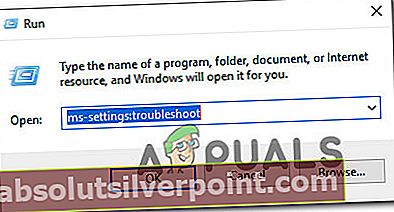
- Viduje Problemų sprendimas skirtuką, slinkite žemyn ikiRaskite ir išspręskite kitas problemas skirtuką, spustelėkite „Windows Store“ programosir pasirinkti Paleiskite trikčių šalinimo įrankį.
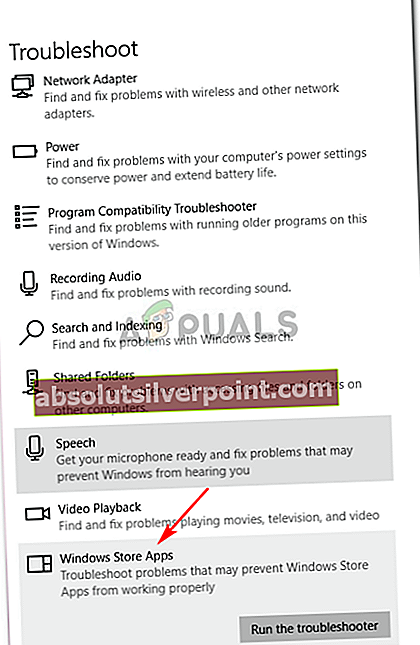
- Viduje „Windows Store“ programos trikčių šalinimo įrankį, palaukite, kol bus baigta pradinė diagnostika. Tada, jei randama tinkama remonto strategija, spustelėkite Taikykite šią pataisą įgyvendinti rekomenduojamą taisymo būdą.

- Iš naujo paleiskite kompiuterį ir patikrinkite, ar problema buvo išspręsta, kai bus baigta kita paleisties seka.
Jei vis dar susiduriate suOi! mes negalėjome šio išsaugoti“Klaidą, pereikite prie kito toliau pateikto metodo.
2 metodas: įdiekite kiekvieną laukiantį naujinimą
Pasirodo, taip pat yra klaida, kuri buvo pristatyta su netinkamu „Windows 10“ versijos 1803 naujinimu. Jei naudojate šį konkretųjį paketą (arba šiek tiek mažiau), turėtumėte sugebėti išspręsti šią problemą įdiegdami kiekvieną laukiantį „Windows“ naujinimą .
Nuo tada „Microsoft“ išleido šios klaidos karštąsias pataisas, todėl, norėdami atnaujinti „Windows 10“ versiją į naujausią, galite įsitikinti, kad problemos priežastis nėra blogas naujinimas:
- Paspauskite „Windows“ klavišas + R atsiverti a Bėk dialogo langas. Vykdymo laukelyje įveskite „Ms-settings: windowsupdate“ ir paspauskite Įveskite atidaryti Windows "naujinimo skirtukas Nustatymai programa.

- Viduje Windows "naujinimo skirtuką, spustelėkite Tikrinti, ar yra atnaujinimų, tada vykdydami ekrane rodomus nurodymus įdiekite kiekvieną laukiantį „Windows“ naujinimą.
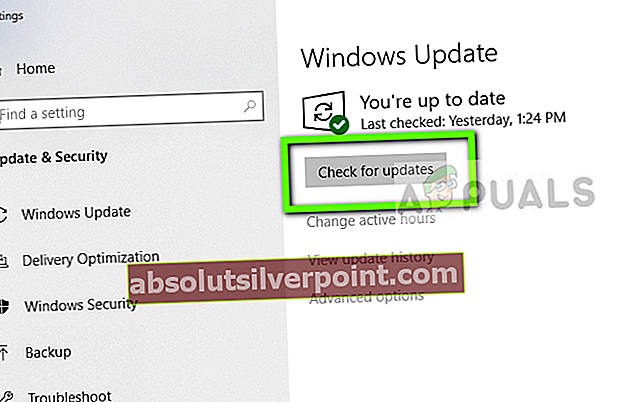
Pastaba:Jei būsite paraginti paleisti iš naujo prieš įdiegiant kiekvieną naujinimą, atlikite tai ir grįžkite į tą patį ekraną ir įdiekite likusius naujinius, kol jūsų sistema bus atnaujinta.
- Įdiegę kiekvieną naujinimą, atidarykite vaizdą, kuriame anksčiau buvo rodoma klaida „Photos“ programoje, ir patikrinkite, ar problema vis dar kyla.
Jei vis dar matoteOi! mes negalėjome šio išsaugoti“Klaida bandant išsaugoti vaizdą, pereikite prie kito toliau pateikto metodo.
3 metodas: Vaizdo pavertimas JPG (arba PNG) formatu naudojant „Paint“
Kai kurie paveikti vartotojai pranešė, kad jiems pavyko išspręsti problemą naudojant „Paint“, kad failą paverstų kitu vaizdo formatu. Kadangi dažniausiai pranešama, kad problema kyla su .PNG failais, konvertuojant failą į JPG formatą naudojant „Paint“, turėtų būti galima apeiti klaidos pranešimą.
jei matote šią klaidą su daugybe skirtingų vaizdų, tikriausiai todėl, kad susiduriate su daugybe blogų EXIF (keičiamo vaizdo failo formato) duomenų. Šiuose duomenyse yra daugybė informacijos apie jūsų fotoaparatą, kur buvo padaryta nuotrauka (GPS koordinatės), ir daug kitų papildomų metaduomenų, tokių kaip data, laikas, informacija apie autorių teises ir dar daugiau.
Pastaba: Jei failas jau yra JPG formatas, turėtumėte juos konvertuoti į PNG formatą.
Daugeliu atvejų „Paint“ puikiai išvalo blogus EXIF duomenis. Štai trumpas vadovas, kaip tai padaryti:
- Dešiniuoju pelės mygtuku spustelėkite vaizdą, su kuriuo susiduriate, ir pasirinkite Atidaryti naudojant. Tada pasirinkite Dažyti iš programų sąrašo.
- Kai vaizdas bus atidarytas Dažyti, naudokite viršuje esančią juostelę, kad pereitumėte Failas> Išsaugoti kaip. Tada iš Išsaugoti kaip meniu pasirinkite JPEG paveikslėlis (arba PNG).
- Tada pasirinkite tinkamą vietą, kur išsaugoti failą, įsitikinkite Išsaugoti kaip tipą yra nustatytas į JPEG (arba PNG).
- Rezultatas Sutaupyti norėdami išsaugoti vaizdą JPEG formatas.
- Atidarykite failą, kurį ką tik konvertuojote naudodami „Photos“ programą, ir patikrinkite, ar galite jį redaguoti ir išsaugoti nesusidūrę su problema.

Jei vis dar susiduriate suOi! mes negalėjome šio išsaugoti“Klaidą, pereikite prie kito toliau pateikto metodo.
4 metodas: „Photos“ programos nustatymas iš naujo
Kai kuriems paveiktiems vartotojams pavyko išspręsti problemą iš naujo nustatant „Photos“ programą. Kaip paaiškėja, šis įrankis gali būti sugadintas ir sukelti „Oi! mes negalėjome šio išsaugoti“Klaida išsaugojimo sekos metu.
Štai trumpas „Photos“ programos nustatymo iš naujo vadovas:
- Paspauskite „Windows“ klavišas + R atsiverti a Bėk dialogo langas. Tada įveskite „Ms-settings: appsfeatures“ ir paspauskite Įveskite atidaryti programos ir funkcijų skirtuką Nustatymai programa.
- Viduje Programos ir funkcijos ekrane slinkite žemyn per programų sąrašą ir raskite „Microsoft Photos“. Kai pamatysite įrašą, spustelėkite Išplėstiniai nustatymai susieta su juo.
- Kitame lange slinkite žemyn iki Atstatyti skirtuką ir spustelėkite Atstatyti iš naujo įdiegti programą ir grąžinti visus numatytuosius nustatymus. Atminkite, kad ši procedūra neturės įtakos jūsų nuotraukoms, atidarytoms naudojant šią programą.
- Patvirtinkite operaciją spustelėdami Atstatyti dar kartą.
- Iš naujo paleiskite kompiuterį ir patikrinkite, ar problema išspręsta.

Jei vis dar susiduriate suOi! mes negalėjome šio išsaugoti“Klaidą, pereikite prie kito toliau pateikto metodo.
5 metodas: naudokite funkciją Įrašyti kopiją
Kai kurie paveikti vartotojai praneša, kad kai tik jie gauna „Oi! mes negalėjome šio išsaugoti“Klaidą, jie naudoja funkciją Įrašyti kopiją, o ne Įrašyti paprastai. Tai sukurs naują to paties failo kopiją ir turi didelę tikimybę nesuaktyvinti šio konkretaus klaidos pranešimo. Ištrynus pradinį failą, klaidos pranešimas visiškai apeinamas.
Čia pateikiamas trumpas kopijos išsaugojimo funkcijos naudojimo vadovas:
- Atidarykite failą naudodami Nuotraukos Programa ir spustelėkite Redaguoti ir kurti. Tadaspustelėkite Redaguoti iš išskleidžiamojo meniu.
- Kartą Redaguoti sąsają pasirodys ekrane, atlikite pakeitimus, kol būsite patenkinti tuo, kaip pasirodė nuotrauka.
- Eikite į apatinį dešinįjį ekrano kampą ir spustelėkite Išsaugokite kopiją (užuot spustelėję Sutaupyti).
- Uždaryk Nuotraukų programa ir ištrinkite pradinį failą (tą, kuriame buvo rodoma klaida).
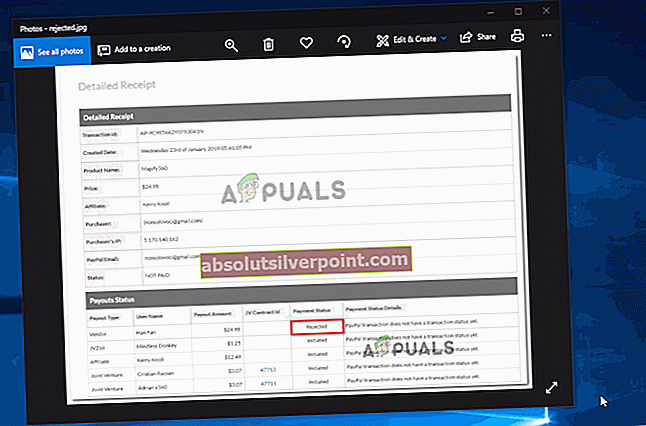
Jei vis dar susiduriate suOi! mes negalėjome šio išsaugoti“Klaida net ir faile, kuris buvo išsaugotas kaip kopija, pereikite prie kito toliau pateikto metodo.
6 metodas: „Irfanview“ naudojimas atvaizdui redaguoti
Jei nė vienas iš aukščiau nurodytų metodų nepadėjo išspręsti šios problemos, yra viena nemokama programa, kurią daugelis paveiktų naudotojų sėkmingai naudojo apeinant „Oi! mes negalėjome šio išsaugoti”Klaida. „IrfanView“ yra nemokama „Photos“ programos alternatyva ir daugelis vartotojų patvirtino, kad naudojant ją nuotraukoms redaguoti klaidų nėra.
Štai trumpas „IrfanView“ diegimo ir naudojimo vadovas:
- Paspauskite „Windows“ klavišas + R atsiverti a Bėk dialogo langas. Tada įveskite “ „ms-windows-store: // home“ ir paspauskite Įveskite atidaryti „Microsoft Store“.
- „Microsoft Store“ viduje naudokite paieškos funkciją viršutiniame dešiniajame kampe, kad ieškotumėte „irfanview“.
- Jei turite 64 bitų „Windows“ versiją, spustelėkite IrfanView64. Jei ne, spustelėkite „IrfanView“.
- „IrfanView64“ parduotuvės sąraše spustelėkite Gaukite atsisiųsti programą.
- Atsisiuntę programą, paleiskite programą ir pradėkite redaguoti vaizdą, kuriame anksčiau buvo rodoma „Oi! mes negalėjome šio išsaugoti”Klaida. Paspaudę išsaugoti, nebesusidursite su ta pačia klaida.